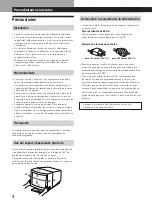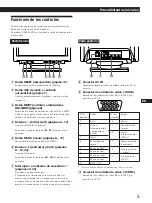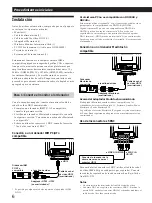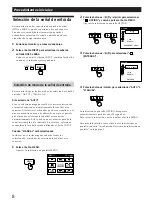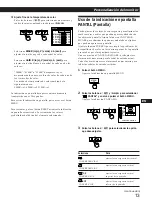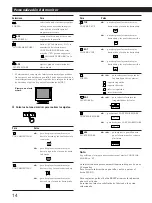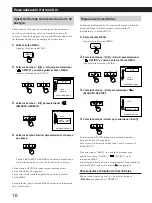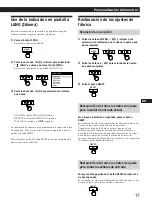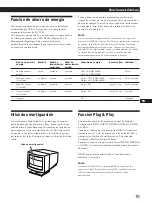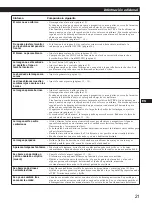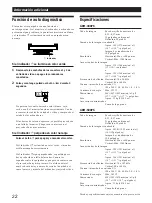18
Funciones técnicas
Modos predefinidos y de usuario
Este monitor dispone de modos predefinidos de fábrica
correspondientes a las normas más utilizadas en el sector
para posibilitar la compatibilidad “plug and play”.
Al introducir una señal de entrada nueva, el monitor
selecciona el modo predefinido de fábrica apropiado y ajusta
momentáneamente la calibración de fase para proporcionar
imágenes de alta calidad en el centro de la pantalla. La
calibración se almacena en memoria y se recupera
inmediatamente al recibirse la misma señal de entrada.
Nº
1
2
3
4
5
6
7
8
9
10
11
12
13
14
15
16
17
18
19
20
21
22
23
24
25
26
27*
Resolución
(puntos
×
líneas)
640
×
350
640
×
480
640
×
480
640
×
480
720
×
400
720
×
400
800
×
600
800
×
600
800
×
600
832
×
624
1024
×
768
1024
×
768
1024
×
768
1024
×
768
1024
×
768
1152
×
864
1152
×
870
1280
×
960
1280
×
960
1280
×
1024
1280
×
1024
1280
×
1024
1600
×
1200
1600
×
1200
1600
×
1200
1600
×
1200
1600
×
1200
Frecuencia
horizontal
31,5 kHz
31,5 kHz
37,5 kHz
43,3 kHz
31,5 kHz
37,9 kHz
37,9 kHz
46,9 kHz
53,7 kHz
49,7 kHz
48,4 kHz
56,5 kHz
60,0 kHz
60,2 kHz
68,7 kHz
67,5 kHz
68,7 kHz
60,0 kHz
85,9 kHz
64,0 kHz
80,0 kHz
91,1 kHz
75,0 kHz
81,3 kHz
87,5 kHz
93,8 kHz
106,3 kHz
Frecuencia
vertical
70 Hz
60 Hz
75 Hz
85 Hz
70 Hz
85 Hz
60 Hz
75 Hz
85 Hz
75 Hz
60 Hz
70 Hz
75 Hz
75 Hz
85 Hz
75 Hz
75 Hz
60 Hz
85 Hz
60 Hz
75 Hz
85 Hz
60 Hz
65 Hz
70 Hz
75 Hz
85 Hz
Modo gráfico
MCGA
VGA-G
EVGA
VESA
VGA-Texto
VESA
SVGA
ESVGA
VESA
Macintosh
16” Color
VESA
VESA
EUVGA
Macintosh
19” Color
VESA
VESA
Macintosh
21” Color
VESA
VESA
VESA
VESA
VESA
VESA
VESA
VESA
VESA
VESA
Funciones técnicas
Con respecto a las señales de entrada que no coincidan con
uno de los modos predefinidos de fábrica, la tecnología
digital Multiscan de este monitor realiza todos los ajustes
necesarios para garantizar la presentación en pantalla de
imágenes nítidas de cualquier sincronización dentro del
margen de frecuencia del monitor. No obstante, es posible
que sea necesario realizar el ajuste con precisión del tamaño
y centrado vertical/horizontal. Basta con pulsar el botón
ASC o con ajustar el monitor según las instrucciones de
ajuste. Los ajustes se almacenan automáticamente como
modo de usuario y se recuperan al recibirse la
correspondiente señal de entrada.
Condiciones recomendadas de sincronización
horizontal y vertical
El rendimiento de anchura de sincronización horizontal debe ser:
> 4,8% del tiempo horizontal total.
La anchura de supresión horizontal debe ser: > 2,5
µ
seg.
La anchura de supresión vertical debe ser: > 450
µ
seg.
Nota para los usuarios de Windows
Consulte el manual de la tarjeta de vídeo o el programa de utilidad
suministrado con la tarjeta y seleccione el índice de barrido más alto
disponible para optimizar el rendimiento del monitor.
Ajuste de la resolución y número de colores del
monitor
Consulte el manual de instrucciones del ordenador para ajustar la
resolución y número de colores del monitor. El número de colores
puede variar en función del ordenador o de la tarjeta de vídeo. El
ajuste de la paleta de colores y el número real de colores es de la
siguiente forma:
• High Color (16 bits)
n
65.536 colores
• True Color (24 bits)
n
aproximadamente 16,77 millones de
colores
En el modo True Color (24 bits), la velocidad puede ser menor.
*
sólo para GDM-500PS